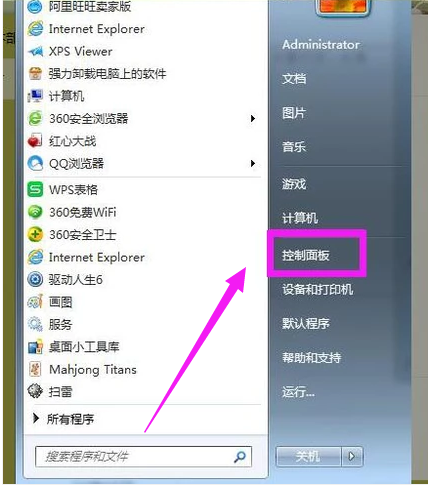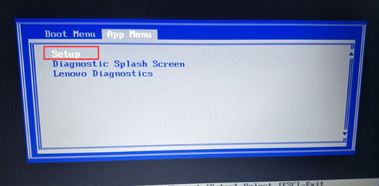- 编辑:飞飞系统
- 时间:2024-07-20
在使用win10的过程中,我们经常会遇到系统自动更新,或者用户使用软件重装系统的情况。但不知道为什么系统更新或重装后,C盘空间明显少了很多?甚至有容量已满的情况。针对这种现象,大家不妨看看下面重装win10系统后如何扩大C盘空间。
扩展c盘空间步骤
步骤一:清理c盘重装的文件
1、双击“此电脑”,右键单击系统C盘,打开“属性”。
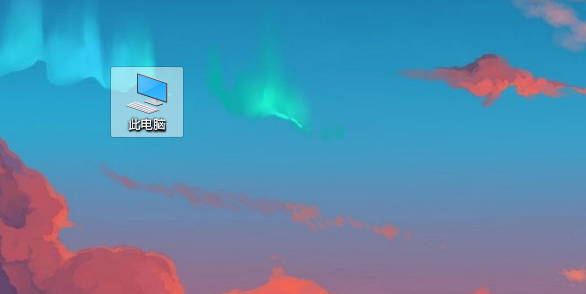
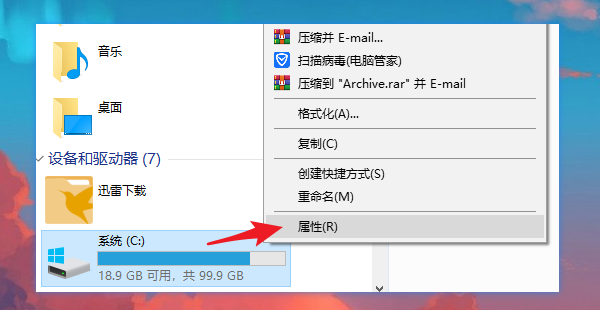
2、在本地磁盘(C:)属性界面中,我们点击“磁盘清理”按钮。
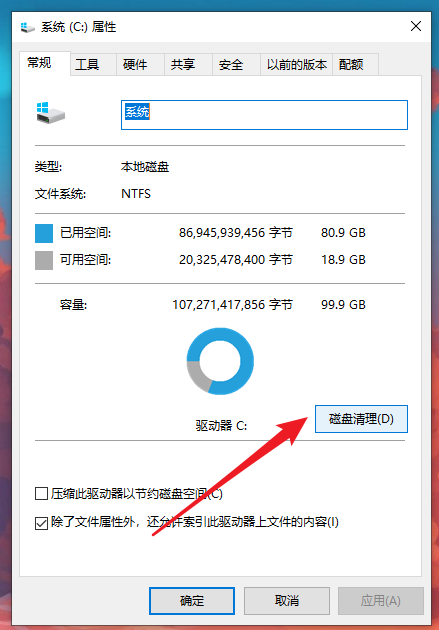
3.计算系统c:上可以释放多少空间,我们正在等待扫描结束。
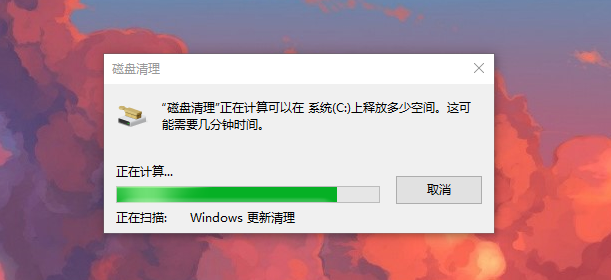
4、弹出这个界面后,勾选所有需要删除的文件,特别是Windows更新清理/之前的Windows安装等,勾选后我们点击“确定”按钮,确认“删除文件”。
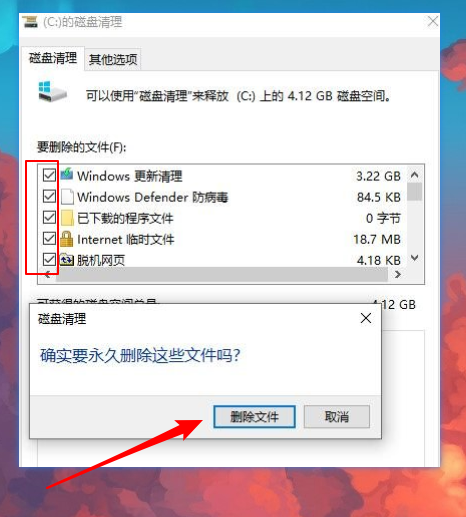
5. 等待磁盘清理完成。
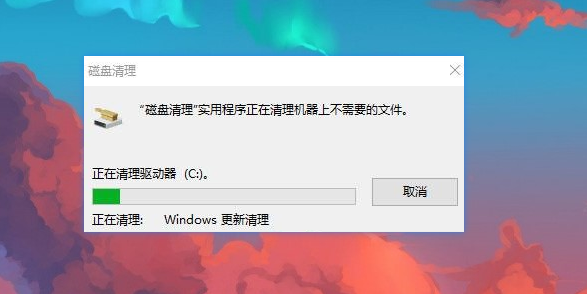
6、磁盘清理完成后,C:盘的部分空间已被释放。
步骤二:删除C盘的无用软件
C盘是系统盘。我们前期分区的时候,通常是不可能划分出大容量的。因此,不建议将我们安装的第三方软件安装到C盘。建议安装到其他盘符。然后卸载日常不需要使用的软件以释放更多空间。我们来看看我们的c盘安装了哪些软件。
1. 单击“开始”菜单并打开“设置”。
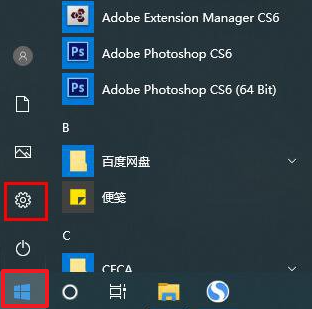
2. 单击“系统”。
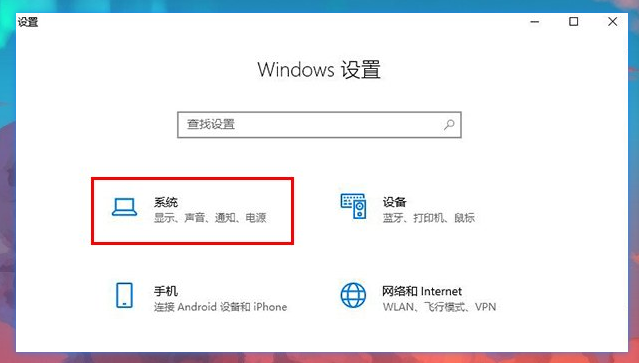
3. 单击左栏中的“存储”。在右栏中,您可以看到“应用程序和功能”总共占用了C 驱动器多少空间。
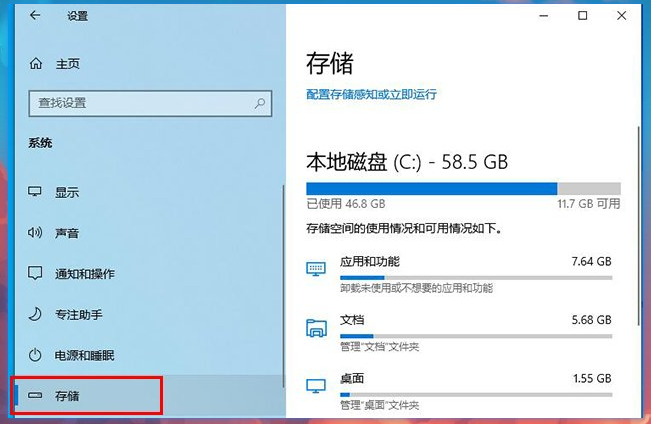
4、点击“应用程序和功能”进入。我们找到第三方软件并将其卸载。例如,点击360极速浏览器,然后点击“卸载”按钮。如果我们还想使用这个软件,只需重新下载并安装到另一个磁盘即可。
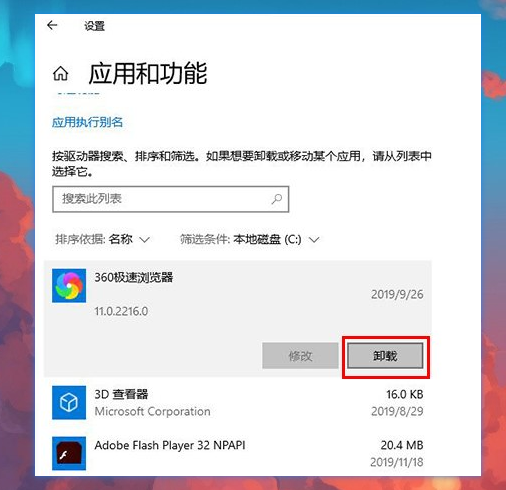
以上就是重装win10系统后如何扩大C盘空间。扩展C盘空间步骤的相关内容。我希望这个教程可以帮助到大家。